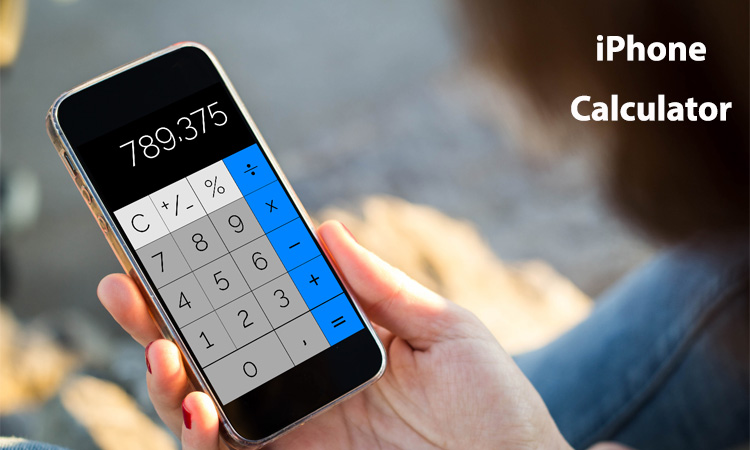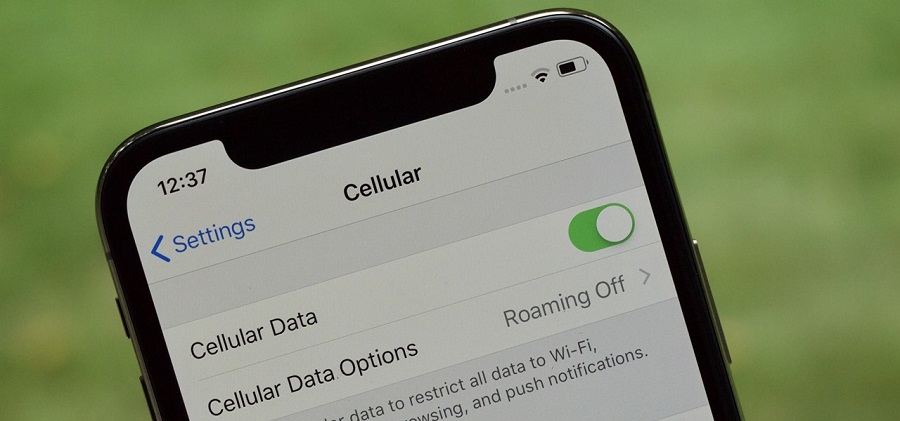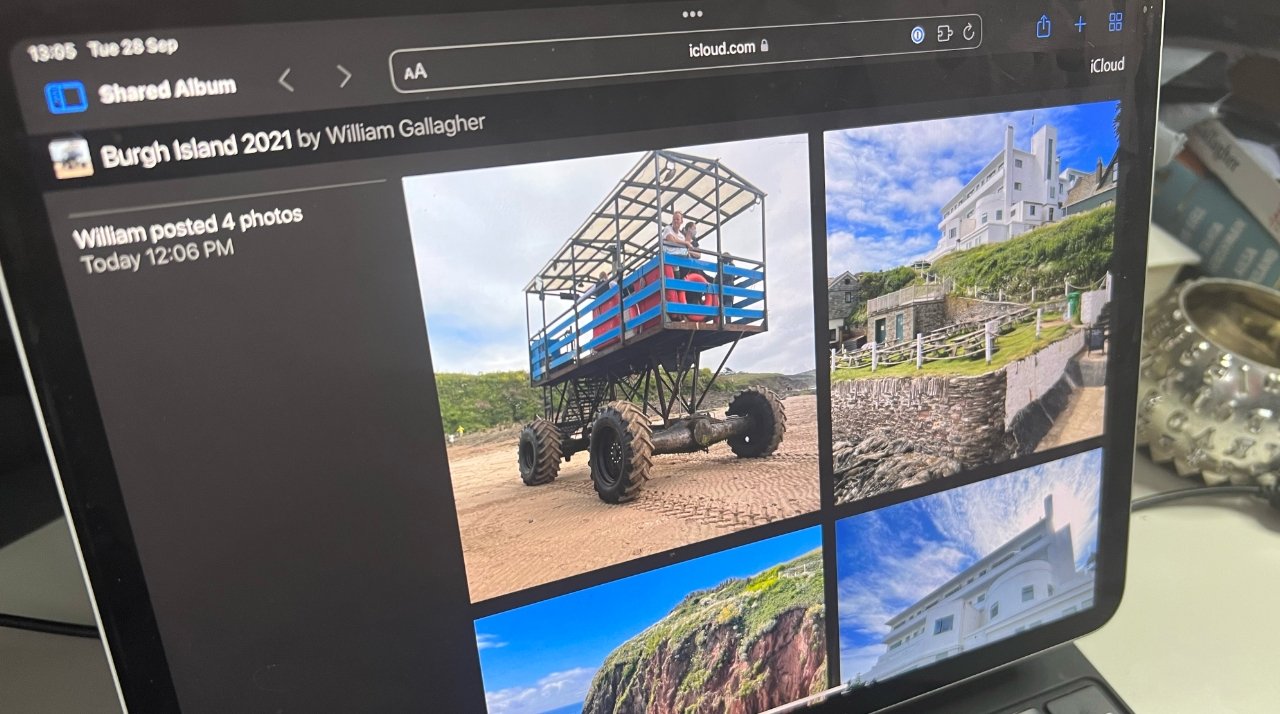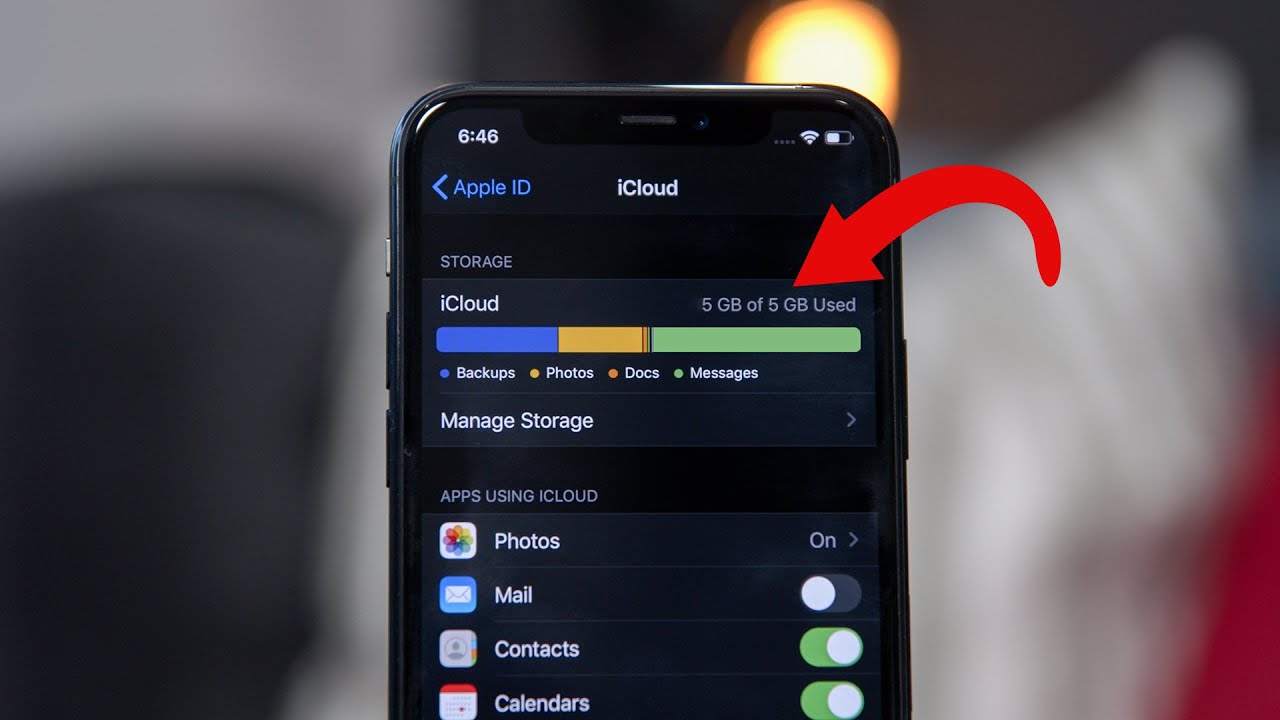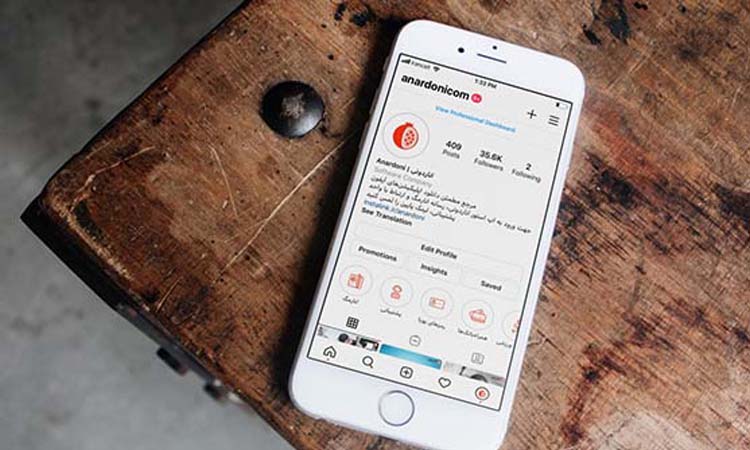بسیاری از افراد از چگونگی کاربرد ماشین حساب در آیفون خود آگاه هستند، اما نه به طور کامل! ما در این مطلب از انارمگ سعی داریم تا به تمامی نکات و ترفندهای ماشین حساب آیفون بپردازیم، پس با ما در اناردونی؛ بهترین اپ استور ایرانی ایفون همراه باشید
نکات ماشین حساب آیفون
ماشین حساب آیفون و تمام چیزی که در مورد ماشین حساب آیپد باید بدانید؛ موارد سخت و پیچیده ای نیست. در این مقاله به نکات و ترفندهای کار با ماشین حساب اشاره کرده ایم:
-
کشیدن انگشت بر روی صفحه برای پاک کردن اعداد
هر شخص ممکن است در روند محاسبات خود اشتباهاتی انجام دهد. در این مواقع اگر به جای پاک کردن تمامی روند محاسبات، میتوانستیم تنها قسمت اشتباه را حذف کنیم بسیار عالی میشد. لازم به ذکر است که با استفاده از ماشین حساب آیفون، این امر ممکن است.
روش کار بدین شکل است که اگر در نوشتن یک عدد اشتباهی رخ داد، به جای پاک کردن تمامی رقمهای موجود، تنها با کشیدن انگشت بر روی صفحه میتوانید آخرین رقم اشتباه را پاک کنید و مابقی آنها را نگه دارید و سپس با تصحیح آن، به کار خود ادامه دهید.
-
کپی کردن آخرین عدد دریافتی در ماشین حساب آیفون از طریق مرکز کنترل
برای مشاهده آخرین نتیجه محاسباتی خود در Calculator App آیفون، نباید مجدداً این اپلیکیشن را اجرا کنید، بلکه با مراجعه به Control Center، به راحتی میتوانید به آن دسترسی داشته باشید. (نکته: این موضوع زمانی درست انجام میشود که ماشین حساب به بخش Control Center اضافه شده باشد، در غیر این صورت امکانپذیر نیست.)
برای افزودن ماشین حساب به مرکز کنترل آیفون، ابتدا به Settings رفته و پس از کلیک بر روی Control Center، بر روی علامت + در نزدیکی Calculator ضربه بزنید.
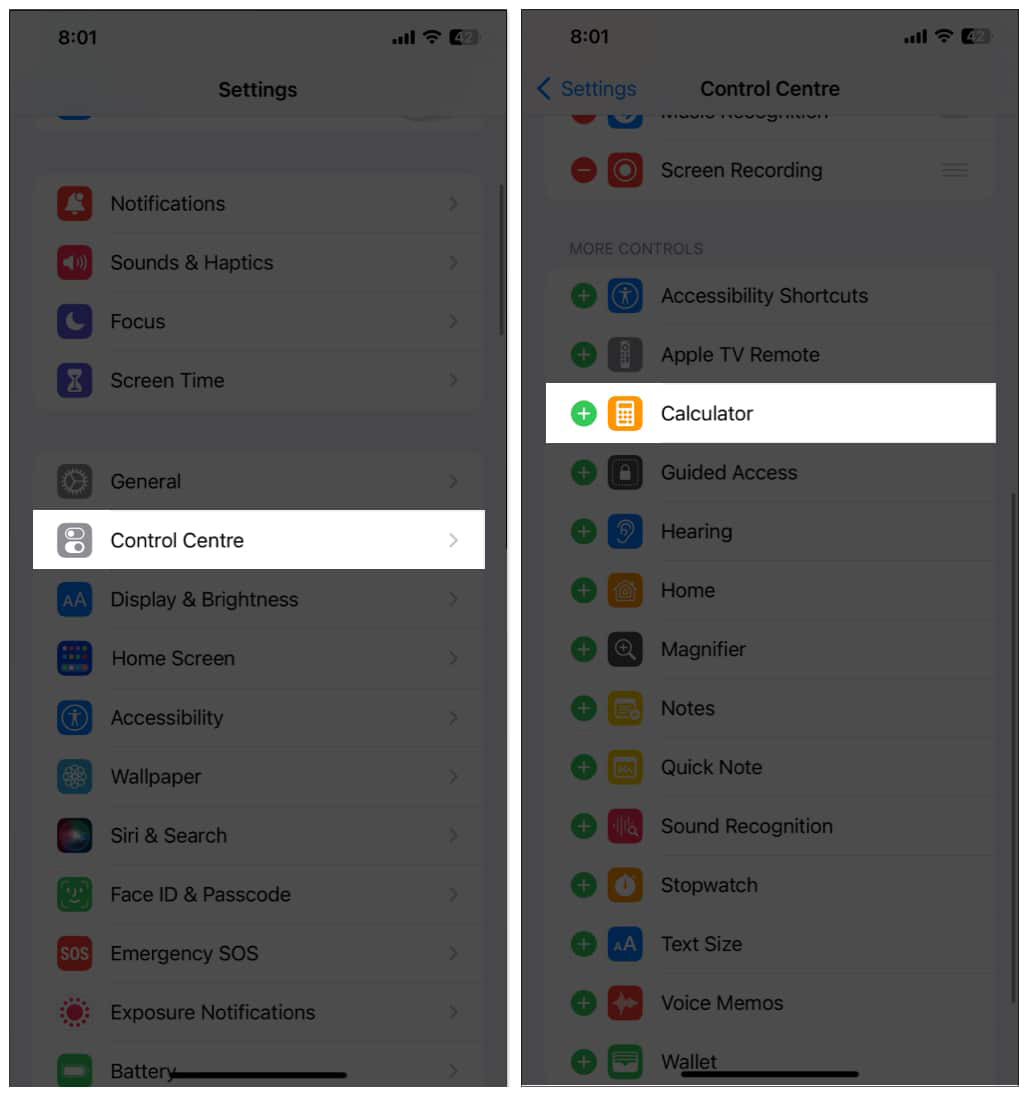
برای این که مکان آن را تنظیم کنید باید منوی مربوطه را نگه دارید و جابجا کنید. پس از انجام این کار، روش زیر را دنبال کنید:
لازم به ذکر است زمانی که در کنار Calculator، علامت – را مشاهده کردید بدین معناست که این اپلیکیشن به مرکز کنترل اضافه شده است و شما میتوانید به ادامه مسیر بروید:
- به Control Center بروید.
- یک کلیک طولانی مدت بر روی Calculator icon داشته باشید.
- بر روی Copy Last Result ضربه بزنید.
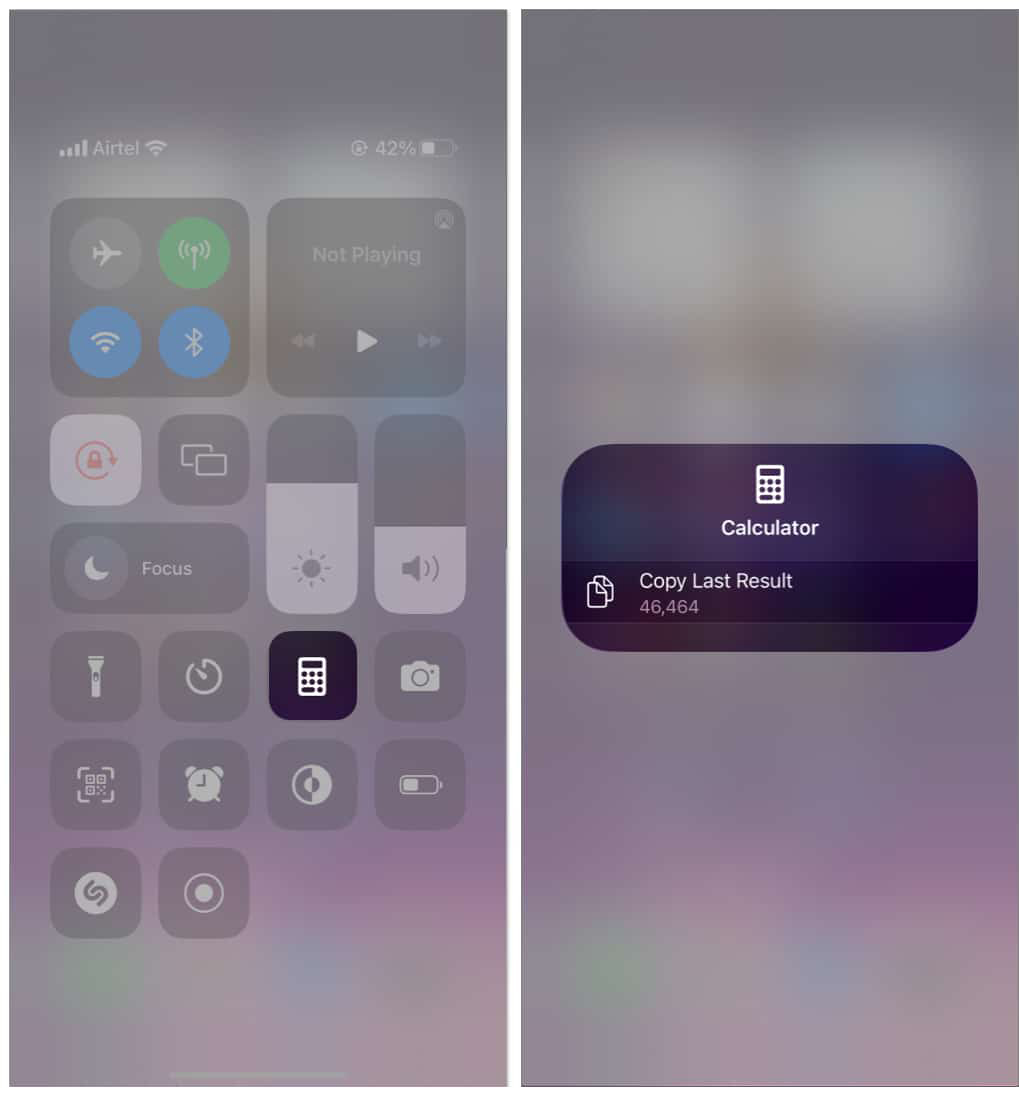
پس از طی کردن مراحل فوق، آخرین جواب بدست آمده در ماشین حساب شما در کلیپ بورد کپی میشود.
-
دسترسی به ماشین حساب علمی یا Scientific Calculator در آیفون
در بسیاری از مواقع، ماشین حساب معمولی جوابگوی نیازهای افراد نیست. در میان کاربران آیفون نیز افراد زیادی هستند که برای امور خود به ماشین حساب علمی نیاز دارند، بدین سبب میتوان به راحتی به این نوع از ماشین حساب در آیفون دسترسی داشت.
برای دسترسی به Scientific Calculator تنها باید آیفون خود را بچرخانید. با این کار، گزینههای بیشتری به اپلیکیشن شما اضافه خواهد شد و به ماشین حساب علمی تبدیل میشود.
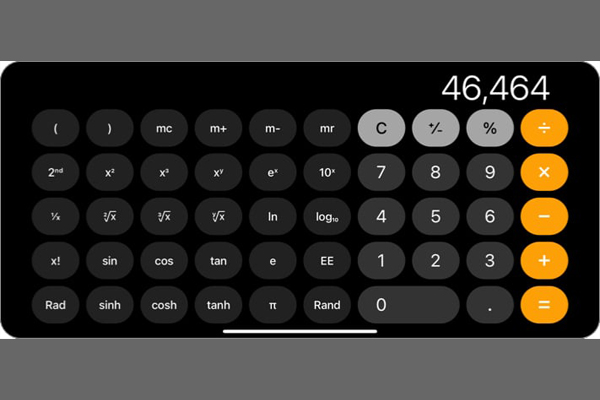
نکته: اگر گزینههای جدید برای شما کافی نیست و به موارد بیشتری نیاز دارید بر روی دکمه ۲ کلیک کنید. با این کار گزینههای جدید جایگزین میشوند. برای بازگشت به حالت قبل لازم است مجدداً بر روی همان گزینه کلیک کنید.
-
به دست آوردن یک عدد اعشاری تصادفی
در زمان استفاده از ماشین حساب علمی به راحتی میتوانید یک عدد اعشاری تصادفی ایجاد کنید. برای انجام این کار تنها باید بر روی گزینه Rand کلیک کنید. برای مشاهده اعداد بیشتر از این جنس، باید این کار را چندین مرتبه انجام دهید.
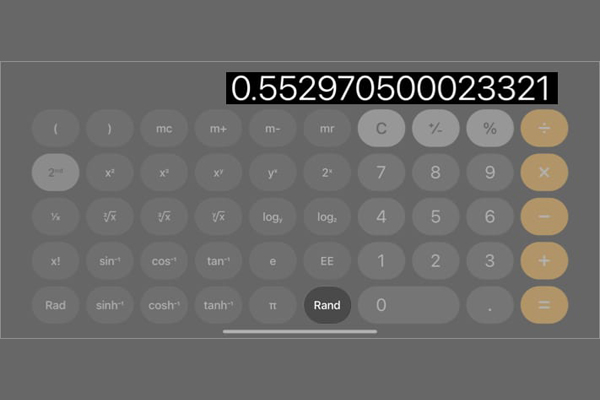
-
انجام عملیات کپی پیست راحت
علاوه بر این که میتوان نتیجه نهایی موجود در ماشین حساب آیفون را کپی کرد، به راحتی با کلیک بر روی عدد نمایش داده شده در صفحه ماشین حساب و نگه داشتن انگشت خود، گزینه Copy/Paste ظاهر میشود که با ضربه زدن بر روی آن، عدد مورد نظر کپی میشود. اگر در نقطهای از صفحه خالی ماشین حساب کلیک کنید و کمی انگشت خود را نگه دارید، گزینه Paste برای شما فعال میشود.
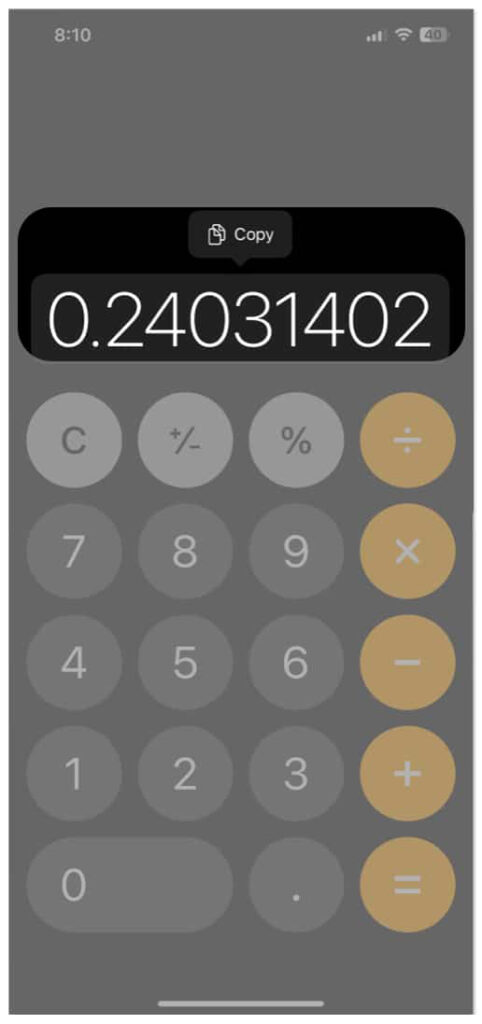
-
کاربرد Siri در محاسبات سریع و دقیق
بدیهی است که دستیار صوتی سیری برای انجام سریع فعالیتهای روزانه کاربران راهاندازی شد. لازم به ذکر است که از این برنامه میتوان در انجام محاسبات نیز کمک گرفت.
برای استفاده از سیری، باید آن را بیدار کنید و از او درخواست کنید.
به طور مثال: حاصل ضرب 4×14 و یا 3/1 عدد ۴۵ چند میشود؟
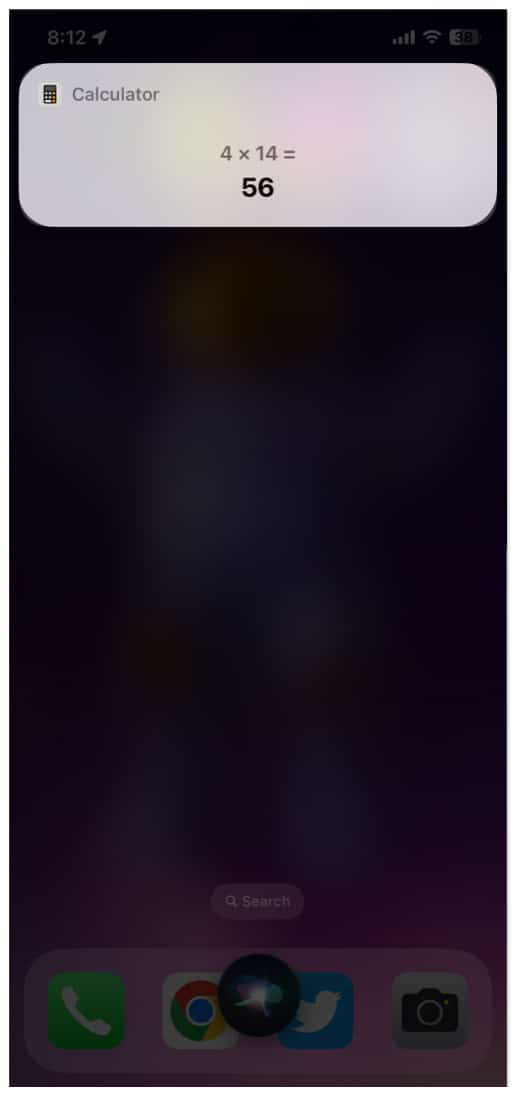
پاسخ صحیح به سرعت بر روی آیفون شما نمایش داده میشود.
مطالعه بیشتر » تفاوت سیری با chatgpt
-
استفاده از Spotlight برای محاسبات لحظهای و فوری
از Spotlight برای انجام اموری مانند تنظیم تایمر، زنگ هشدار و حتی محاسبات فوری میتوان استفاده کرد. برای انجام محاسبات با استفاده از این برنامه، به روش زیر عمل کنید:
- در آیفون خود، Spotlight search را اجرا کنید.
- اعداد و عملیات ریاضی مورد نظر خود را وارد کنید. (نکته: به جای علامت × میتوانید از * استفاده کنید.)
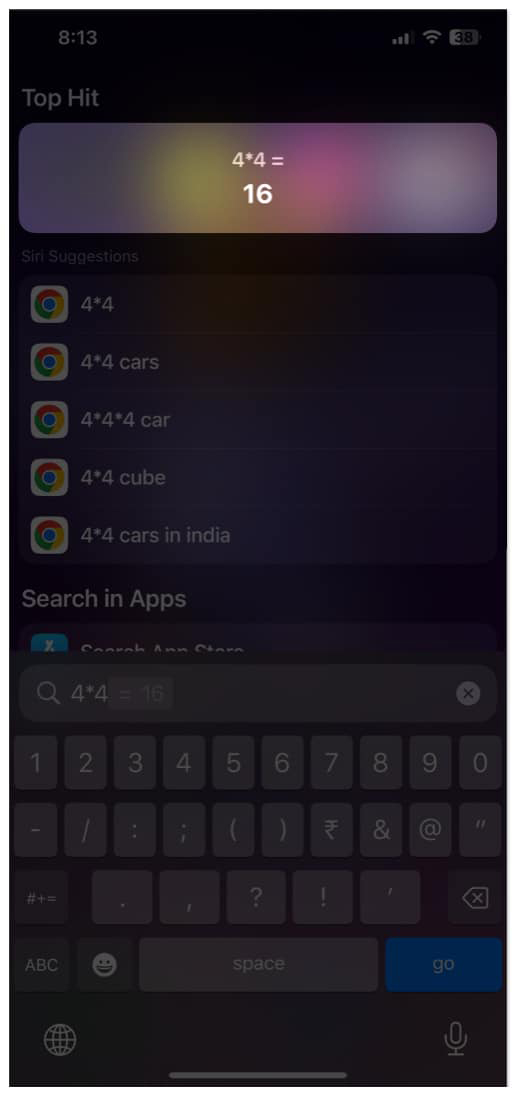
هنگامی که مسأله محاسباتی خود را وارد کردید، پاسخ سریعاً توسط ماشین حساب آیفون به شما نشان داده میشود. در صورت نیاز آن را کپی/ پیست کنید و به کار خود ادامه دهید.
-
خواندن عدد توسط آیفون
اگر کاربری با مشکل بینایی دست و پنجه نرم میکند و یا نابینا است و احتیاج دارد که حاصل اعمال انجام شده در ماشین حساب با صدای بلند بیان شود، Calculator از این ویژگی برخوردار است. برای فعال نمودن آن به روش زیر عمل کنید:
- در آیفون خود به Settings بروید.
- سپس بر روی گزینه Accessibility کلیک کنید.
- در این قسمت، Spoken Content را انتخاب کنید.
- گزینه Speak Selection را روشن کنید.
- پس از کلیک و کمی فشار بر روی شماره مورد نظر، Speak را انتخاب کنید.
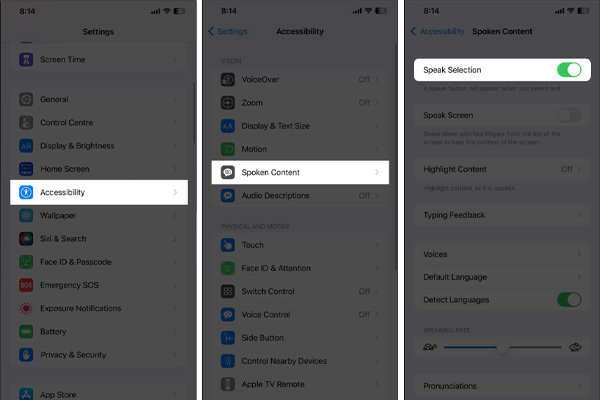
-
محاسبه سریع صورتحساب دریافتی و درصدی بهعنوان انعام در آیفون
گاهی پیش آمده است که بخواهید درصدی از صورتحساب خود را محاسبه کنید و به علت ضعف در محاسبات ذهنی، با مشکل مواجه شدهاید. با استفاده از آیفون خود و تجهیز آن به یک ماشین حساب کاربردی، دیگر مشکلی در این مورد نخواهید داشت.
- برای محاسبه از Siri استفاده کنید
زمانی که برای محاسبات انعام و صورتحساب دریافتی خود از سیری کمک میخواهید، از روش زیر استفاده کنید:
سیری را فعال کنید و جمله خود را به طور مثال به این شکل بیان کنید: «?Hey, Siri. What’s a 20% tip on 100 dollars»
در این زمان پاسخ مربوط به سؤال خود را در روی ماشین حساب آیفون خود میبینید.
- در زمان ناتوانی سیری در محاسبات باید چه کرد؟
ممکن است در منطقه زندگی شما، محاسبه انعام معنایی نداشته باشد و به همین دلیل سیری نیز برای این مسأله تعریف نشده باشد، اما به دلایلی شما به این شکل از محاسبات نیاز داشته باشید. گرچه برای رفع مشکل خود نمیتوانید از سیری کمک بگیرید، اما میتوانید از روش زیر اقدام کنید:
- در آیفون خود Settings را اجرا کنید.
- بر روی Siri & Search ضربه بزنید
- آن را خاموش کنید و سپس گزینه “Listen for “Hey Siri را روشن کنید.
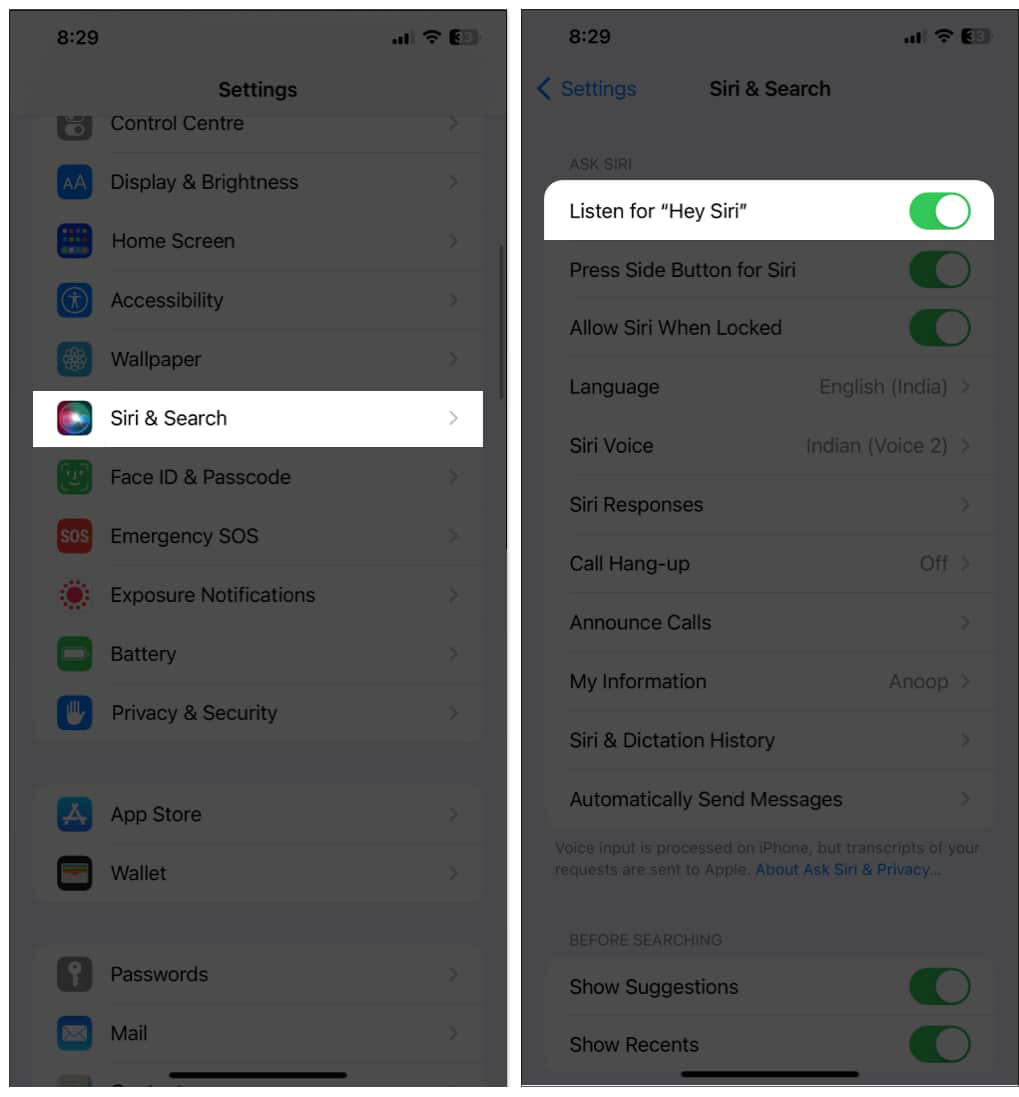
- در این مرحله باید با گفتن Hey Siri این دستیار اپل را فعال کنید.
- بعد از پاسخ سیری و پرس و جو، به پاسخ خواهید رسید.
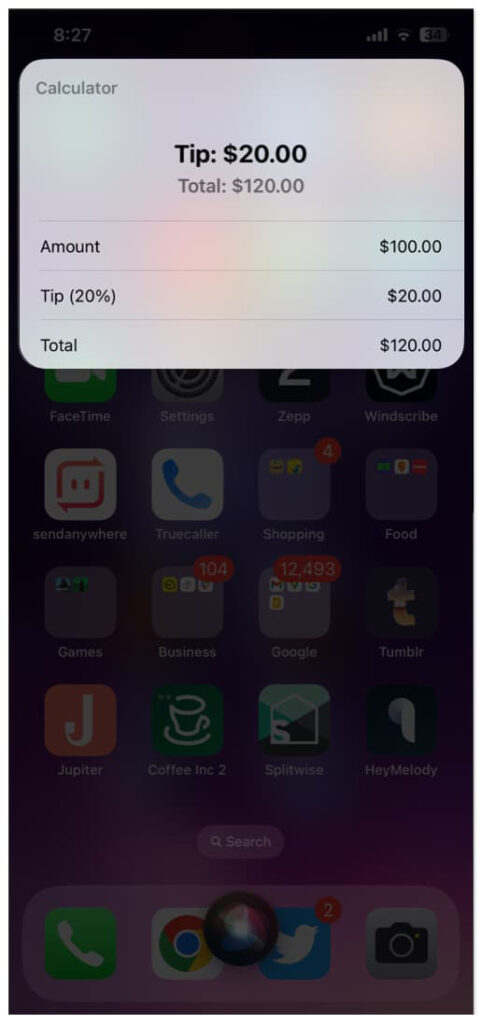
-
استفاده از اپل واچ برای محاسبه صورتحساب و انعام
در صورتی که از اپل واچ برخوردارید، بهتر است برای محاسبه از آن کمک بگیرید.
- در اپل واچ خود، Calculator app را اجرا کنید.
- عددی را وارد کنید و سپس بر روی Tip ضربه بزنید.
- درصد انعام (Tip percentage) و افراد (People) را انتخاب کنید.
تمامی مبلغ مورد نظر را به همراه درصد انعام در ماشین حساب آیفون خود خواهید دید.
سوالات متداول
ماشین حساب علمی آیفون چگونه فعال میشود؟
برای فعالسازی ماشین حساب علمی، کافیست گوشی خود را به حالت افقی بچرخانید (در صورتی که قفل چرخش صفحه فعال نباشد).
چطور میتوانم نتایج محاسبات را در آیفون ذخیره یا کپی کنم؟
با نگه داشتن انگشت روی عدد نمایش داده شده، گزینهی “کپی” ظاهر میشود و میتوانید نتیجه را در ذخیره کنید.
اگر اشتباهی در ماشین حساب انجام دهم، دکمه Undo وجود دارد؟
به طور مستقیم دکمه Undo در ماشین حساب وجود ندارد، اما با کشیدن انگشت روی عدد، میتوانید اشتباه را به راحتی اصلاح کنید.
آیا میتوان محاسبات قبلی را در ماشین حساب آیفون مشاهده کرد؟
نسخه پیشفرض ماشین حساب آیفون تاریخچه محاسبات را ذخیره نمیکند.
آیا میتوان ماشین حساب آیفون را شخصیسازی کرد؟
خیر، ماشین حساب پیشفرض آیفون امکان شخصیسازی ظاهری ندارد.
آیا ماشین حساب آیفون برای محاسبات مالی هم مناسب است؟
برای محاسبات ساده مالی بله، اما برای کارهای دقیقتر مثل محاسبات مالیاتی یا بودجهبندی بهتر است از اپلیکیشنهای تخصصی مالی استفاده کنید.